【実演動画付】<ITツール講座> Googleサイトでランディングページの作り方
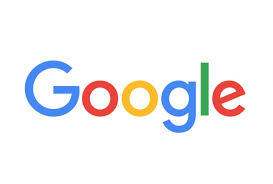
こんにちは、
田口恵一です。
今日のテーマは、
「Googleサイトでランディングページの作り方」です。
今後、ITツールはシリーズ化して
メルマガでお届け予定です。
前回、Googleフォームの作り方を送りました。
【実演動画付】Googleフォームの作り方
↓↓↓
Googleフォームで
勉強会・体験会・お茶会の募集もできますが
ランディンページを作った方が
参加率があがます。
さっそく、解説動画をご覧ください!
━━━━━━━━━━━━━━━━━━
Googleサイトでランディングページの作り方の解説動画
↓↓↓
━━━━━━━━━━━━━━━━━━
です。
解説動画で作っている
<ランディングページサンプル>
↓↓↓
https://sites.google.com/view/pricesstree2021/
ランディングページを作成したことがない方は、
Googleサイトでランディングページの作ることを
お勧めします。
メリットとしては
・無料
・作成も簡単
・広告も入りない
Googleサイトでランディングページに
慣れたら
WordPressで
ランディングページ作成に
チャレンジして欲しいです。
そして
ランディングページに、
メルマガスタンドと連携させて
もらえれば、仕組みが完成です。
━━━━━━━━━━━━━━━━━━
集客の仕組みを作る
━━━━━━━━━━━━━━━━━━
ためにも、
Googleサイトでランディングページ作成に
チャレンジして、
勉強会・体験会・お茶会への集客してみてください。
慣れてきたら、
ステップ1.WordPressでランディングページを作る
ステップ2.ステップメールを作り、
ステップ3.ランディングページとメルマガスタンドを連携
させれば立派な集客の仕組みになります。
ここまで目指せるように頑張ってください^^
━━━━━━━━━━━━━━━━━━
Googleサイトでランディングページの作り方
━━━━━━━━━━━━━━━━━━
1.Googleアカウントを作成
2.Googleフォームで検索 or
Googleアプリ → ドライブ → 新規 → その他 → Googlesサイトをクリック
3.「タイトル」を入力
4.「内容」を作成
5.「Googleフォーム」を挿入
6.「フッター」を作成
7.「プレビュー」を確認
8.「公開」をクリック
9.「サイトURL」をコピーして、保存しておく
10.完成
詳しくは、
━━━━━━━━━━━━━━━━━━
Googleサイトでランディングページの作り方の解説動画
↓↓↓
━━━━━━━━━━━━━━━━━━
━━━━━━━━━━━━━━━
■私の提案
Googleサイトで
ランディングページを作ってみよう!
━━━━━━━━━━━━━━━
それでは、また!
田口恵一
ゼロからはじめるランディングページの作り方
-
前の記事

新年あけましておめでとうございます!
-
次の記事

【マーケティング講座】戦略の作り方








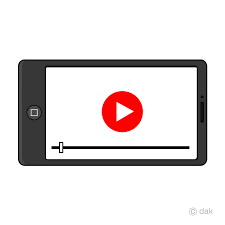



コメントを書く